Das DYNAREX connect portal ist eine neue Form der Kommunikation des Sachverständigen-Büros mit seinen Kunden und Partnern.
Hierbei bekommt der Endkunde nicht mehr Ihre Dokumente als Anhang in der Mail mitgesandt, sondern er erhält eine Mail mit einem Link zur Anmeldung auf einer Portalseite, wo er die von Ihnen bereitgestellten Dokumente herunterladen kann.
Schauen Sie sich HIER unser Video an.
Voraussetzung der Nutzung des connect portals ist ein eingerichteter Mailversand.
Wie dieser konfiguriert werden kann, finden Sie HIER.
Einstellungen für das DYNAREX connect portal
Öffnen Sie die Einstellungen und suchen nach Connect Portal in der Suche oben links.
Weitere Informationen zu den Programmeinstellungen finden Sie HIER.
Hier können Sie:
- das connect portal aktivieren, eine Vorbelegung des Gültigkeitsdauer treffen sowie Einstellung für die Bereitstellung der Gutachtenfotos und der 2-Faktor-Authentifizierung treffen
- für den Kopfbereich des Portals das Bürologo oder ein Banner hochladen
- den angezeigten Text im Portal einstellen
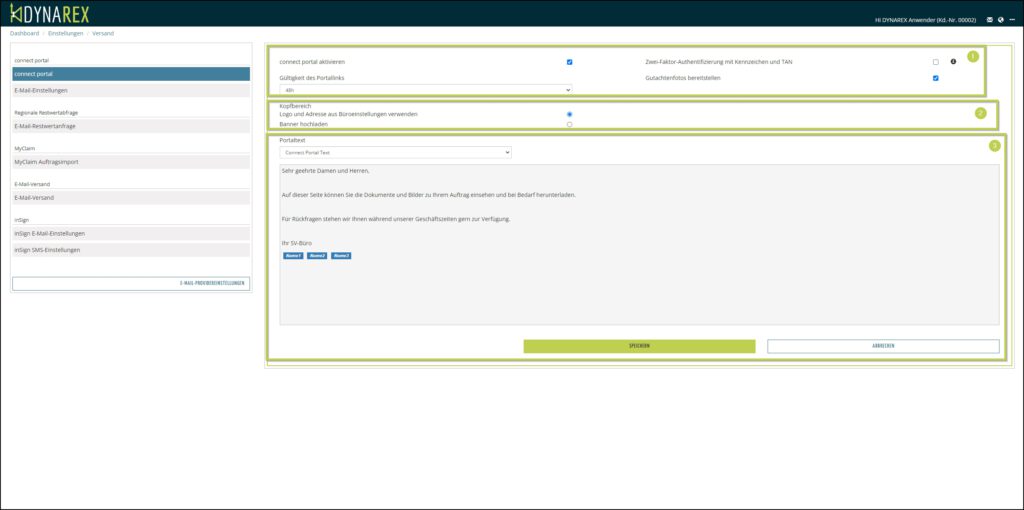
Im 2. Menüpunkt legen Sie die Einstellungen für die erzeugte Mail fest.
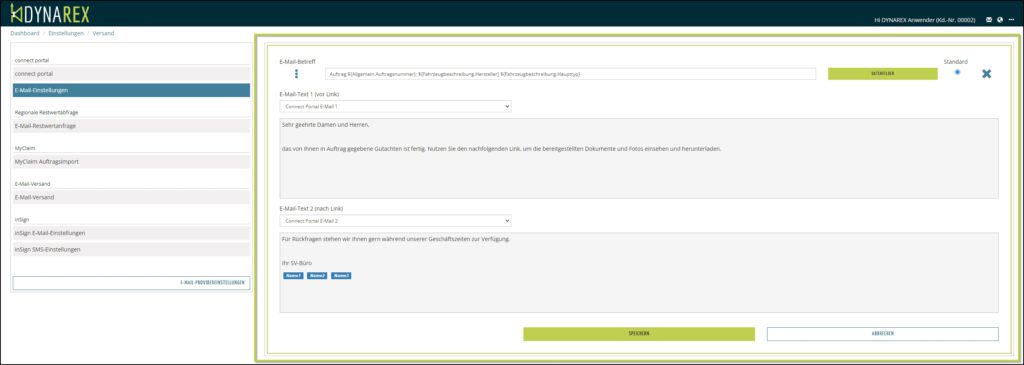
Nutzung des Portals aus dem Auftrag heraus
Öffnen Sie den gewünschten Auftrag in der Auftragsbearbeitung und navigieren Sie zur Kachel Dokumente.
Erstellen Sie eine neue Konfiguration und wählen als Versandoption connect portal aus.

Fügen Sie wie gewohnt Ihre Dokumente, die der Empfänger bekommen soll, via Doppelklick oder per Drag’n’Drop hinzu.
Im oberen Bereich wird die erfasste Mailadresse aus den Vorgangsadressen übernommen, Sie können diese an dieser Stelle für den Versand ändern bzw. neue Adressen erfassen. Weiterhin kann der Besichtigungstermin als ICS-Datei versandt werden, so dass der Termin auf dem Smartphone direkt in den Kalender eingetragen werden. Ebenso kann die Gültigkeitsdauer des Links angepasst werden.
Das Kennzeichen sowie die Telefonnummer bei aktivierter 2-Faktor-Authentifizierung werden ebenfalls dargestellt.
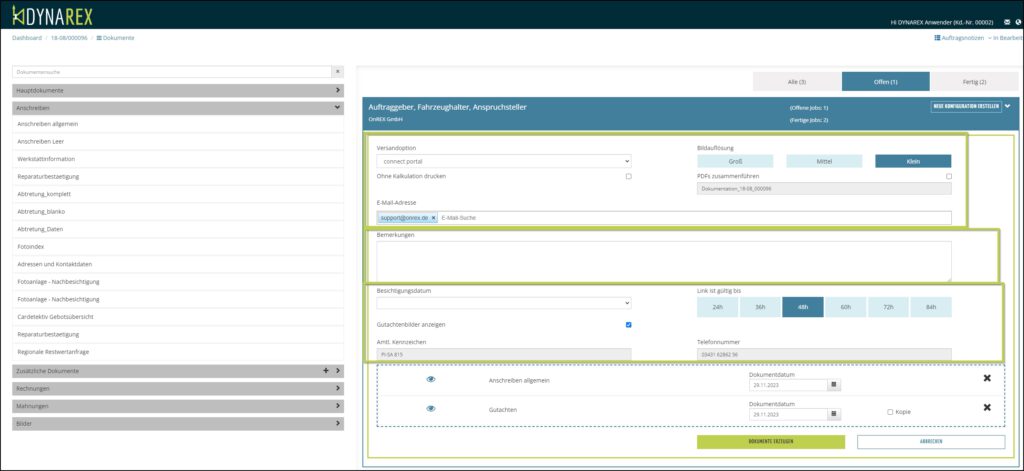
Klicken Sie auf DOKUMENTE ERZEUGEN zur Erstellung der PDF-Dokumente.
Nach der Erzeugung der Dateien können Sie diese anschauen und auch eine Vorschau der Portalseite steht Ihnen zur Verfügung.
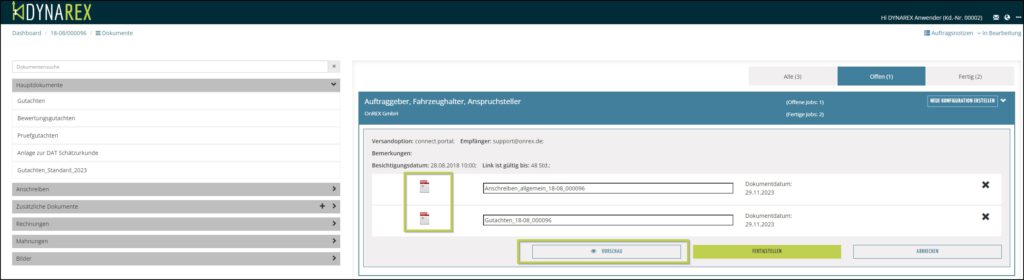
Mit Klick auf FERTIGSTELLEN wird eine Benachrichtigungsmail an den Empfänger versandt.
Mit einem Klick auf den darin enthaltenen Link wird die Portalseite geöffnet, wo er sich mit seinem Kennzeichen anmelden muss.
Die Schreibweise des Kennzeichens spielt dabei keine Rolle.
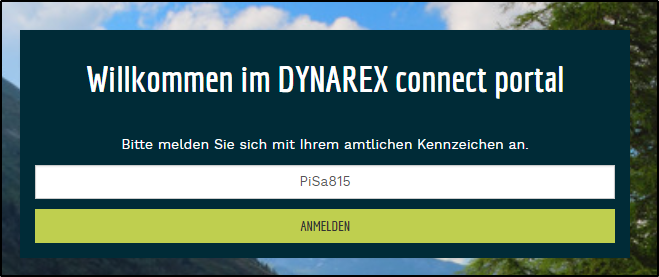
Mit aktivierter 2-Faktor-Authentifizierung wird eine SMS mit der TAN zur Anmeldung an die gewählte Nummer versandt.
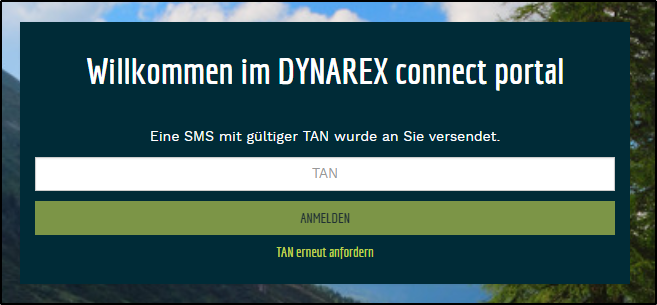
Nach dem Login sieht Ihr Kunde die Portalseite.
Der obere Bereich wird je nach Einstellung mit Ihren Büroeinstellungen oder dem Banner erzeugt. Weiterhin ist Ihre Gutachtennummer sowie der Text sichtbar.
Im unteren Bereich kann der Kunden den Termin als ICS-Datei herunterladen, die von Ihnen bereitgestellten Dokumente und Bilder betrachten und ebenfalls herunterladen.
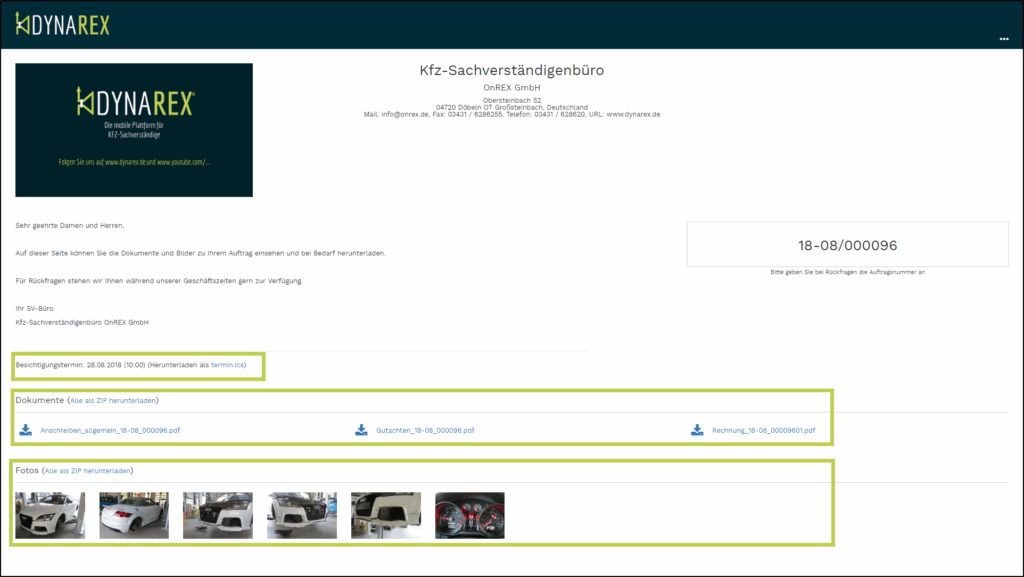
Falls noch Änderungen am Gutachten erfolgen müssen, können Sie jederzeit den Link aus dem Auftrag heraus stornieren.
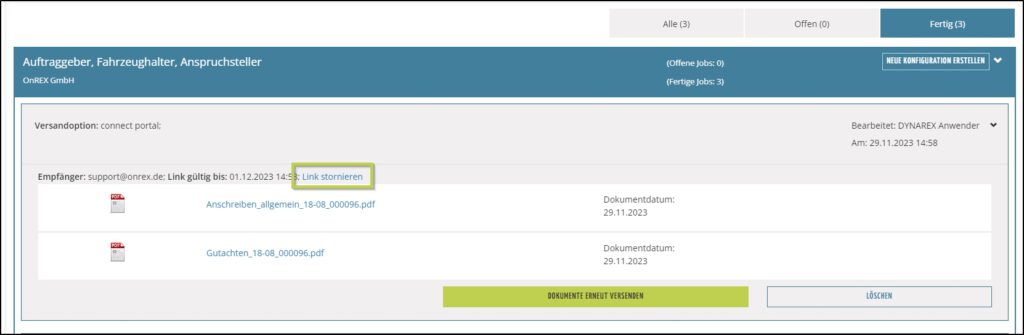
Weitere Tutorials finden Sie HIER in unserem YouTube-Kanal.